Utilizatorii de Facebook au început să raporteze că nu pot posta pe Facebook și că postările pur și simplu nu au trecut. Dacă sunteți unul dintre ei, știți că există anumite lucruri pe care ați putea încerca să remediați această problemă. Se poate întâmpla de pe orice dispozitiv, fie că este PC-ul, iPhone-ul sau dispozitivul Android. Acest articol vă oferă zece remedieri posibile pentru a rezolva problema.
De asemenea, consultați acest ghid de depanare dacă aveți nu pot lăsa comentarii la postările tale de pe Facebook.
De ce nu pot posta pe Facebook?
Nu există un răspuns general la întrebarea de ce nu poți posta pe pagina de Facebook, deoarece ar putea exista o varietate de motive. Cu toate acestea, dacă încercați să postați într-un grup Facebook în care nu sunteți administrator sau moderator, puteți fi temporar dezactivat sau aveți acces limitat la grup. Puteți contacta administratorul grupului și puteți remedia problema cu el.
Aceasta fiind spuse, iată celelalte motive pentru care nu puteți posta pe Facebook:
Aceste sunt cele mai comune motive pentru care nu poți posta pe Facebook. Prin depanarea acestora, puteți remedia rapid problema singur.
1. Relansați Facebook
De cele mai multe ori, nu puteți posta pe Facebook din cauza problemelor comune dintre browserul dvs. web și serverele Facebook. Puteți rezolva aceste probleme prin relansarea Facebook și reconectarea la contul dvs. Browserul restabilit și conexiunea la serverul Facebook ar trebui să șteargă majoritatea erorilor.
Iată cum să vă reconectați într-un browser web:



Puteți încerca aceiași pași pe dispozitivul dvs. mobil folosind un browser web pentru a accesa Facebook..
2. Verificați-vă conexiunea la internet
Este posibil să aveți unele probleme cu routerul sau cu alte dispozitive de conectare la internet. Deci, întotdeauna Verificați conexiunea la internet. Încercați să vă resetați routerul și, dacă acest lucru nu funcționează, contactați furnizorul dvs. de servicii de internet.
Când întâmpinați probleme cu rețeaua dvs. de domiciliu, încercați să vă accesați pagina Facebook folosind datele mobile. De obicei, asta rezolvă problema pentru moment. Totuși, veți dori să verificați ce este în neregulă cu rețeaua dvs. de acasă.
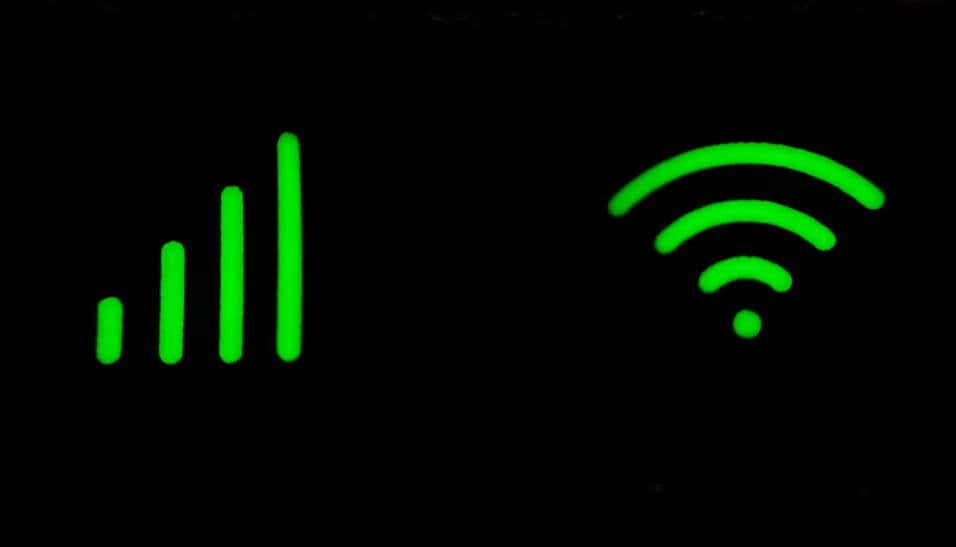
3. Încercați să comutați între Wi-Fi și conexiune la internet mobil
Problemele nedetectate cu Wi-Fi vă vor împiedica să postezi pe Facebook. Încercați să comutați între Wi-Fi și date mobile pentru a vedea orice diferență. De asemenea, puteți încerca să comutați între diferite rețele Wi-Fi și să vedeți dacă acest lucru vă rezolvă problema.
4. Verificați starea serverului Facebook
Uneori, problema poate fi cu serverul Facebook. La fel ca orice alt server, poate întâmpina probleme și poate fi offline. De obicei, serverul Facebook se defectează doar temporar și nicio notificare nu vă va informa despre acest lucru. Dacă acesta este cazul, ar trebui să poți posta fără probleme de îndată ce revine online.
Puteți verifica starea serverului Facebook utilizând site-ul web Downdetector:

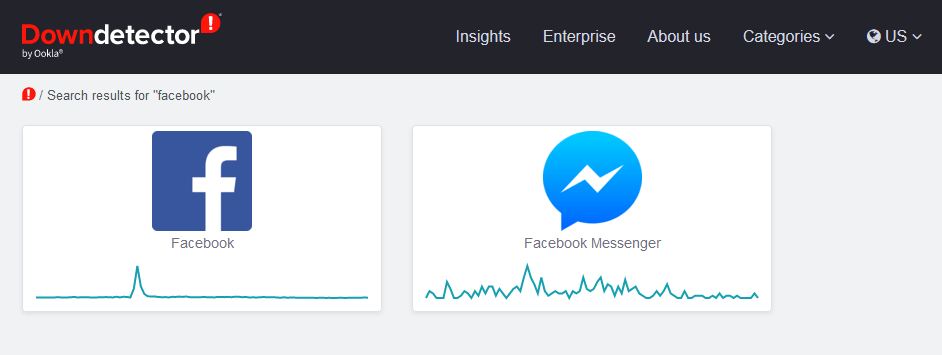
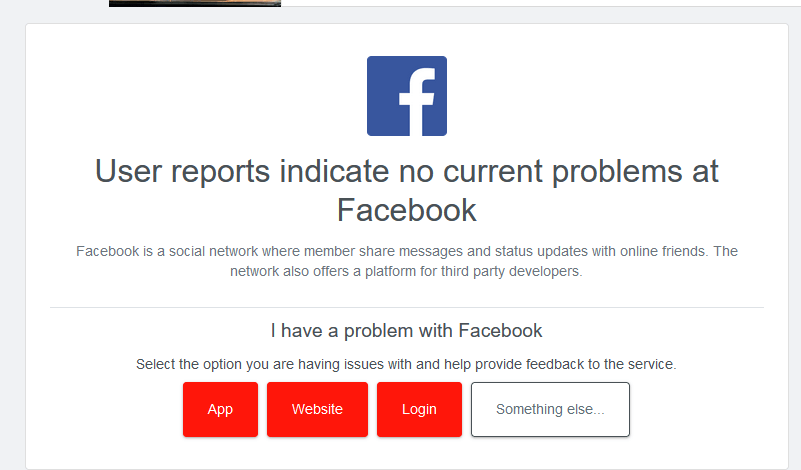
Dacă Downdetector susține că nu există probleme cu serverul Facebook la momentul respectiv, continuați depanarea.
5. Porniți sau dezactivați VPN
Uneori, o rețea VPN poate interfera cu capacitatea ta de a posta pe Facebook din cauza rutării conexiunii greșite. Încercați să-l dezactivați și vedeți dacă aceasta rezolvă problema.

Uneori, va trebui să rulați un VPN pentru a posta pe Facebook. Acest lucru se poate întâmpla dacă vă aflați într-o țară în care Facebook este interzis. Dacă vă aflați în această situație și tot nu puteți posta, deși rulați un VPN, luați în considerare trecerea la altul..
6. Actualizați aplicația Facebook
Dacă nu puteți posta pe Facebook de pe dispozitivul mobil, luați în considerare actualizarea aplicației Facebook cu cea mai recentă versiune. Aplicațiile învechite pot crea o mulțime de probleme.
Nu contează dacă sunteți utilizator iOS sau Android; actualizarea aplicației este foarte simplă:
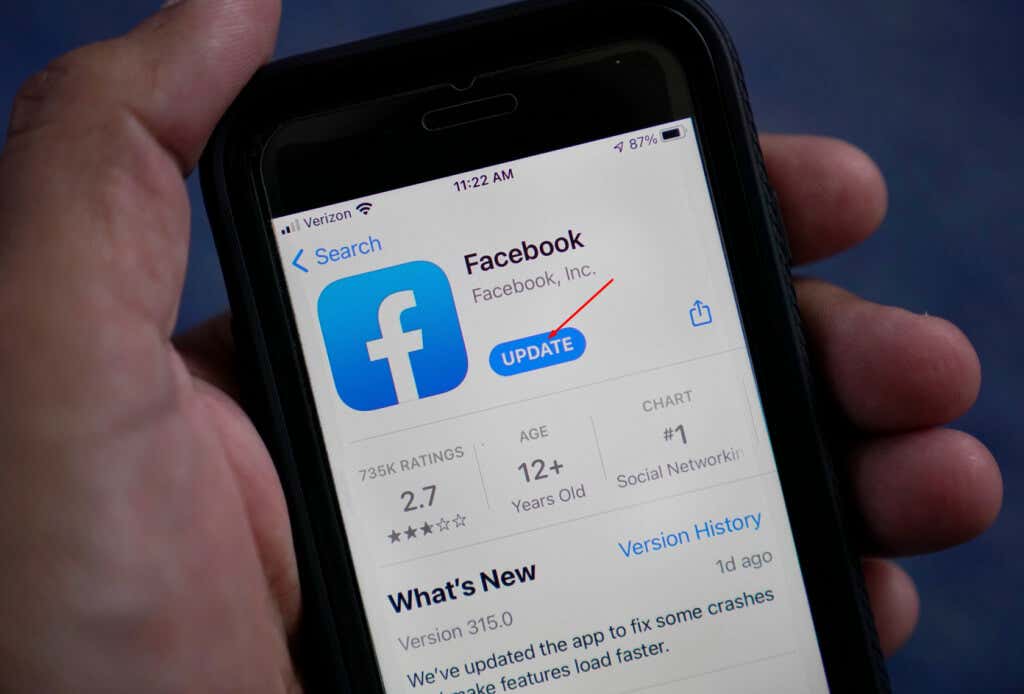
Când actualizarea este terminată, accesați aplicația și vedeți dacă puteți posta acum.
7. Reinstalați aplicația Facebook
Uneori, actualizarea unei aplicații Facebook este imposibilă din cauza fișierelor corupte sau a altor erori. Va trebui să-l reinstalați. Pentru a face acest lucru:
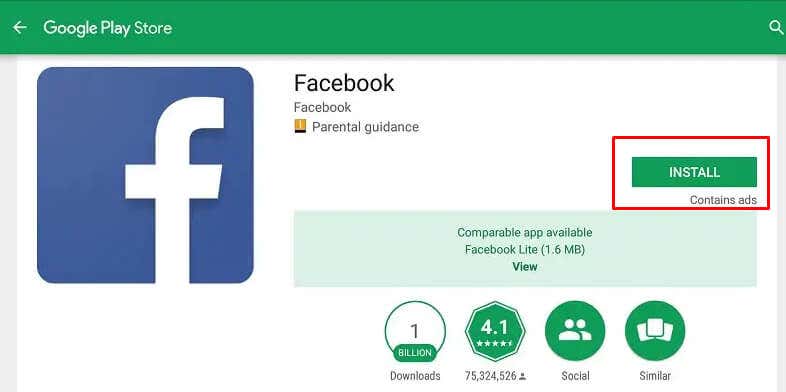
După reinstalarea aplicației, încercați să publicați ceva și vedeți dacă problema dvs. este rezolvată.
8. Încercați un alt browser
Dacă bănuiți că browserul dvs. nu funcționează corect, încercați un alt browser. Deci, dacă sunteți utilizator Chrome, încercați în schimb Firefox. Acesta este cel mai bun pas de făcut înainte de a încerca următoarele două opțiuni. Nu doriți să treceți prin bătaia de cap de a vă șterge datele de navigare și extensiile dacă nu este necesar.
9. Ștergeți datele de navigare și cookie-urile
Toate browserele stochează date temporare în sistemul dvs. Acesta este modul în care își amintesc site-urile web pe care le vizitați des și le pot deschide practic în cel mai scurt timp data viitoare când le vizitați.
Dar aceste date se pot deteriora cu ușurință și se pot încurca cu postarea pe Facebook. Dacă primiți un mesaj de eroare care spune „Nu puteți posta pe Facebook”, este posibil ca unul dintre fișierele de date ale browserului să cauzeze problema și ar trebui să ștergeți fișierele cache și cookie-urile.
Nu vă faceți griji; site-urile web vor funcționa în continuare fără probleme dacă ștergeți aceste fișiere. Browserul va crea noi fișiere temporare..
Iată cum să ștergeți datele de navigare și cookie-urile din Google Chrome, Mozilla Firefox și Microsoft Edge:
Ștergeți datele de pe Google Chrome
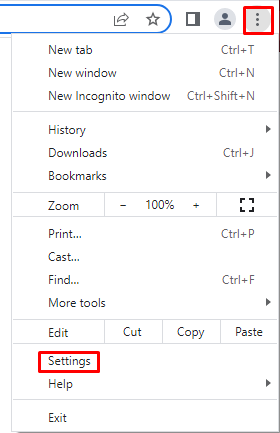
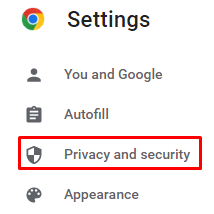
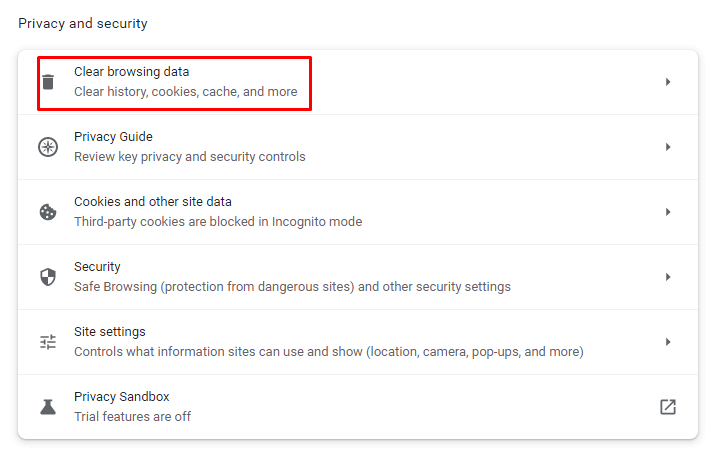
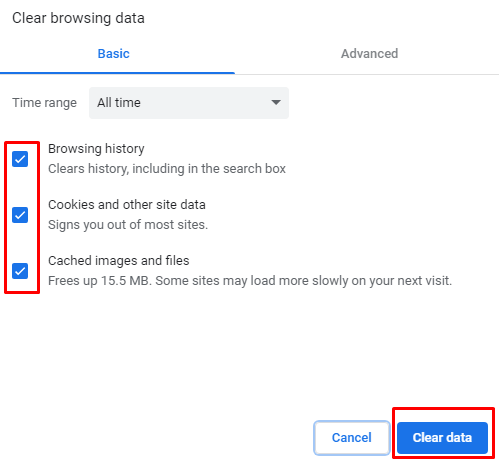
Ștergeți datele de pe Mozilla Firefox



Ștergeți datele de pe Microsoft Edge
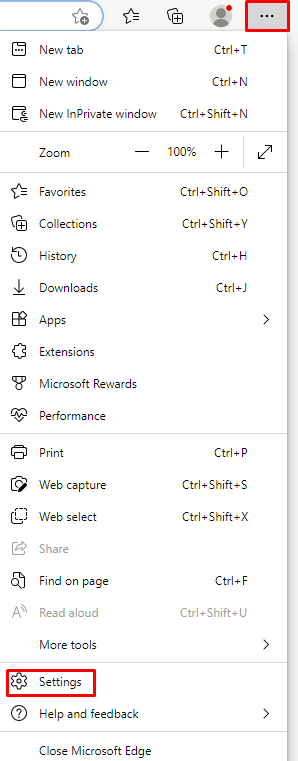

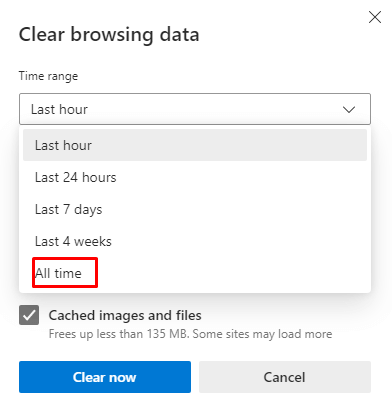
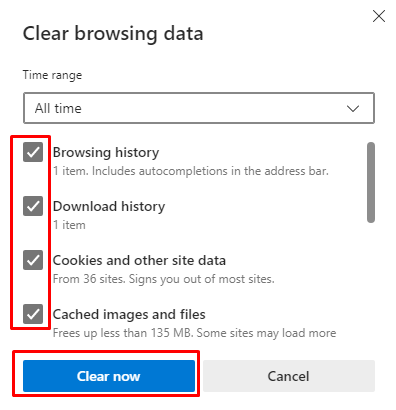
10. Eliminați extensiile browser
Diferitele extensii de browser fac motoarele noastre de căutare mai personalizate și mai plăcute. Dar uneori, aceste extensii pot interacționa cu unele dintre site-uri web în mod imprevizibil..
Dezactivarea sau eliminarea extensiilor din browserul dvs. web ar trebui să vă rezolve problemele cu Facebook. Să vedem cum se face acest lucru pe trei browsere deja menționate.
Ștergeți extensiile de browser pe Google Chrome
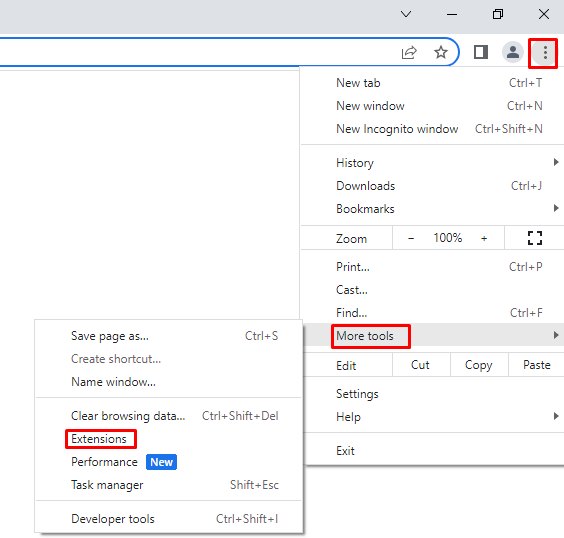
Ștergeți extensiile de browser pe Mozilla Firefox
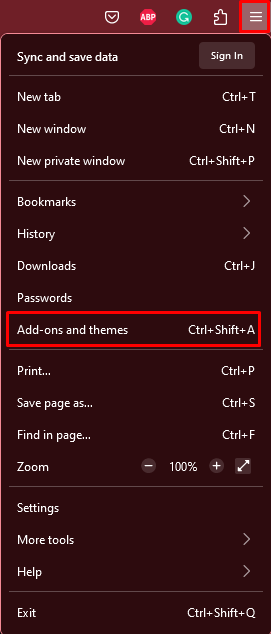
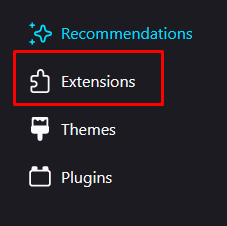
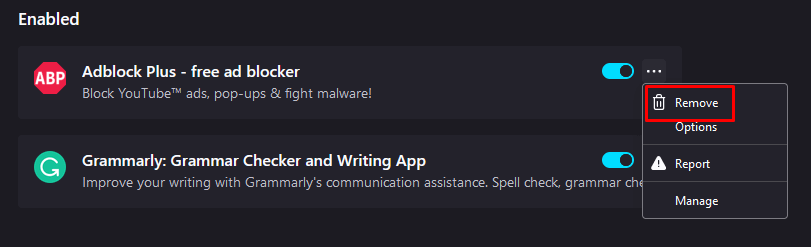
Ștergeți extensiile de browser pe Microsoft Edge
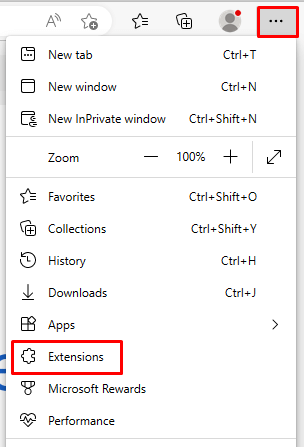
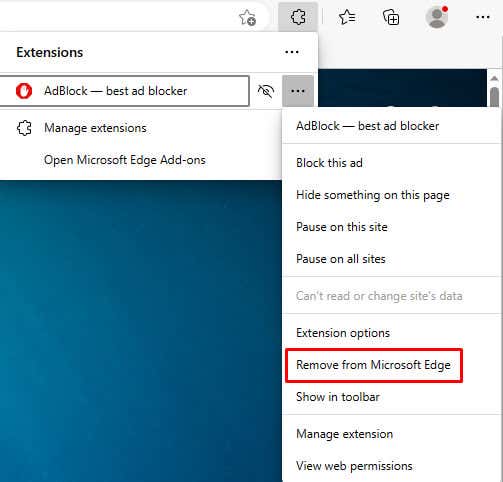
Cu ceva depanare și experimentare, ar trebui să puteți rezolva cele mai multe probleme de postare pe Facebook rapid și fără prea mult efort. Amintiți-vă că cheia pentru rezolvarea majorității problemelor tehnice este de obicei încercarea și eroarea.
.